
Contenuto
- Evernote
- Obiettivo dell'ufficio
- CamScanner
- Piccolo scanner
- Ricerca Bing
- Suggerimenti per le app scanner per Android
I possessori di smartphone possono utilizzare la fotocamera per qualcosa di più che scattare istantanee per salvare ricordi o creare opere d'arte grazie a queste fantastiche app scanner per Android. Vai senza carta utilizzando una di queste eccellenti app scanner per Android. Archivia documenti, biglietti da visita, appunti di classe da una lavagna o scansiona documenti da firmare e inviare digitalmente. Ti mostreremo le 5 migliori app di scanner per smartphone Android che ti aiuteranno a non utilizzare più la carta ea diventare più produttivo.
Evernote
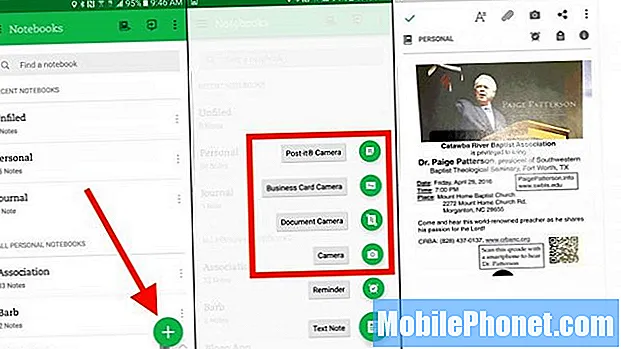
Apri Evernote e tocca l'icona Più per visualizzare il nuovo menu delle note.
Gli utenti di Evernote (gratuito con abbonamenti disponibili) non dovrebbero guardare oltre l'app che già utilizzano. Viene fornito con un'ottima funzione di scansione integrata nell'app. C'è anche un bel widget che gli utenti Android possono inserire nella schermata iniziale del telefono per scansionare rapidamente documenti o biglietti da visita in Evernote.
Apri l'app e accedi a un account o registrati per un account se non ne hai uno. Tocca l'icona più nell'angolo in basso a destra (vedi la schermata a sinistra sopra). Quindi tocca uno dei nuovi tipi di nota dall'elenco a comparsa che appare sopra l'icona più (schermata centrale sopra). La schermata in alto a destra mostra un'immagine scansionata. Questo era un documento patinato ed Evernote mi ha dato un avvertimento che diceva che non sarebbe stato bello e che avrei dovuto inclinare la fotocamera per rimuovere il bagliore. Questa è una bella attenzione ai dettagli incorporata.
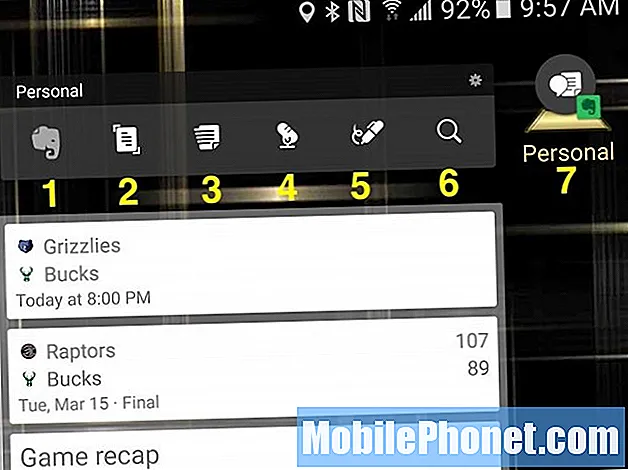
Usa uno o entrambi i widget Evernote per Android per accedere rapidamente alla funzione di scansione.
Gli utenti possono posizionare un bel widget sulla schermata iniziale di Android che dà accesso rapido alla nuova funzione di nota di Evernote. Sopra vedrai due diversi widget. Posizionarli sulla schermata iniziale premendo e tenendo premuto sulla schermata principale sulla maggior parte dei telefoni Android. Tocca i widget per aprire il cassetto dei widget. Alcuni telefoni Android o launcher Android funzionano in modo diverso. Segui le istruzioni del telefono per posizionare i widget nella schermata iniziale.
Nel widget sopra, le funzioni sopra funzionano come segue:
- Scorciatoia per aprire l'app Evernote.
- Fotocamera per documenti esegue la scansione dei documenti e li aggiunge al blocco appunti predefinito.
- Nuova nota avvia una nuova nota vuota in Evernote.
- Nota audio apre una nuova nota di registrazione audio per i memo vocali.
- Nota di disegno apre una nuova nota di disegno in Evernote, ottima per catturare idee visive.
- Ricerca le note cercheranno nel tuo account Evernote.
- Sintesi vocale Il widget di azione singola inizierà una nuova nota con sintesi vocale in modo che tu possa pronunciare la tua nota.
Le prime sei funzioni vengono visualizzate in un widget Evernote dopo aver personalizzato il widget (vedi sotto). Puoi aggiungere altri tipi di funzioni per le note come uno scanner per biglietti da visita, se ottieni molti biglietti da visita. La settima nota è un widget separato. Evernote consente all'utente di posizionare un singolo widget di funzione invece della barra dei widget che contiene le funzioni da una a sei.
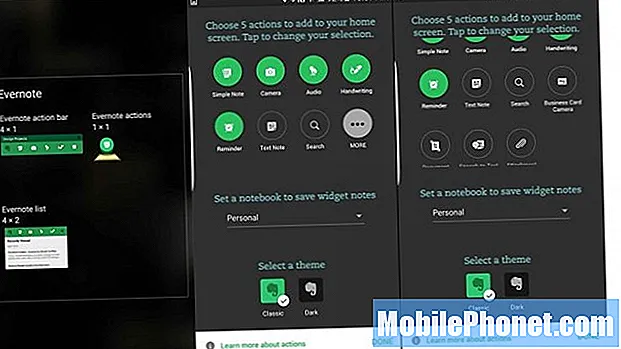
Il widget Evernote consentirà all'utente di personalizzare le nuove funzionalità delle note da inserire nella barra dei widget oltre al collegamento per aprire l'app Evernote (vedere le schermate numerate sopra). Dovrai personalizzarlo per eseguire le operazioni che ho inserito nella barra dei widget. Quando si posiziona il widget nella schermata iniziale, si apre la schermata centrale sopra. Clicca ilDI PIÙ per vedere tutte le funzioni del widget disponibili. Tocca prima quelli che non desideri per rimuoverli. Quindi, tocca quelli che desideri (fino a cinque funzioni). Scegli lo schermo di colore verde o lo schermo di colore nero nella parte inferiore della schermata di personalizzazione.
Evernote è un'ottima app e include l'OCR per documenti o immagini scansionati con testo al loro interno. Ottieni più funzionalità e spazio di archiviazione con un abbonamento a pagamento. Iniziano da $ 25 / anno per il piano Midlevel Plus. Il piano Premium costa $ 45 / anno.
Molte altre app di scansione supportano anche l'esportazione in Evernote. Se non lo supportano direttamente, Android inserisce Evernote nel menu Condividi. Qualsiasi app che utilizza il menu di condivisione del sistema operativo può salvare il contenuto su Evernote.
Obiettivo dell'ufficio
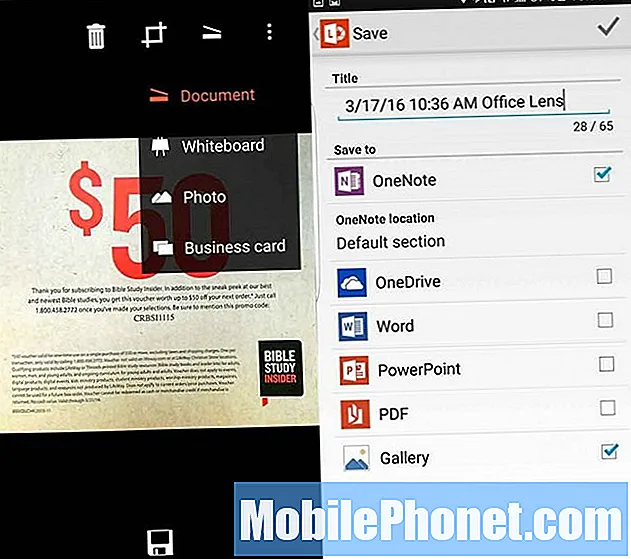
Coloro che hanno investito molto in Microsoft Office e OneNote vorranno provare Office Lens (gratuito). Funziona semplicemente. Punta la fotocamera su un documento o una foto e scatta la foto. L'utente può toccare l'icona di salvataggio (in basso nella schermata sopra a sinistra) e si apre una schermata che chiede dove salvare l'immagine (schermata in alto a destra). Chiederà un nome e seleziona automaticamente OneNote e la galleria che salva l'immagine nella galleria di immagini del telefono. Offre anche il salvataggio su OneDrive, Word, PowerPoint o un file PDF.
L'utente può ritagliare la foto prima di salvarla. Raramente ho avuto bisogno di farlo perché l'app fa un ottimo lavoro di ritaglio dei documenti.
Toccare l'icona dello scanner (vedere la schermata a sinistra sopra) prima della scansione per visualizzare un elenco di tipi di scansioni. Scansionerà documenti, una lavagna in un'aula o in una sala riunioni, una foto o un biglietto da visita. Seleziona quello giusto per ottenere i migliori risultati. Se selezioni il biglietto da visita, la schermata di salvataggio mostra solo Galleria e OneNote come posizioni facoltative per salvarlo. Salva in OneNote in un blocco appunti chiamato Contatti. Per visualizzare questo blocco note sul telefono, toccalo dalla cronologia recente in Office Lens e si apre automaticamente in OneNote.
Avrai bisogno di un Office 365 per ottenere il massimo dall'app, ma funzionerà con un account Microsoft gratuito come Live, Outlook o Hotmail.
CamScanner
CamScanner (gratuito con abbonamento opzionale) è una buona opzione per coloro che non vogliono utilizzare Office o Evernote. Funziona sia su Android che su iOS, quindi è una buona opzione per gli utenti Android che possiedono anche un iPad.
L'app CamScanner per Android offre alcune funzionalità ricche e potenti, anche nella versione gratuita dell'app. Gestisce la scansione di documenti e immagini, nonché i codici QR.
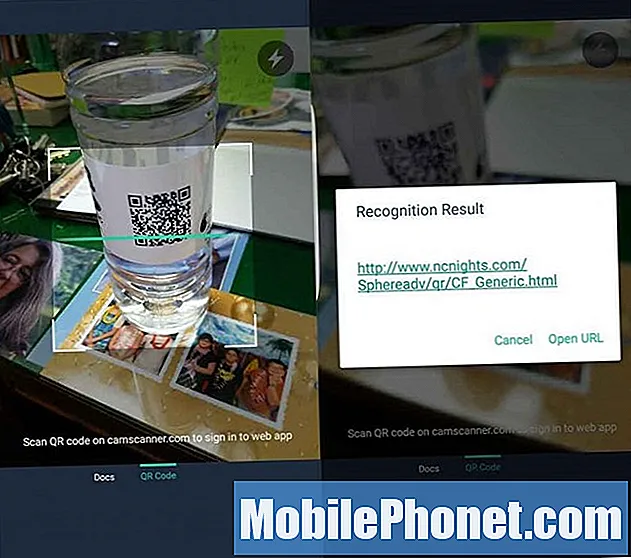
CamScanner gestisce semplicemente la lettura del codice QR.
Puntare lo scanner su un codice QR e il collegamento al sito Web risultante apparirà pronto per essere premuto dall'utente Apri URL per andare al sito. L'utente dovrà scorrere verso sinistra o destra per passare dalla scansione del codice QR alla scansione di documenti.
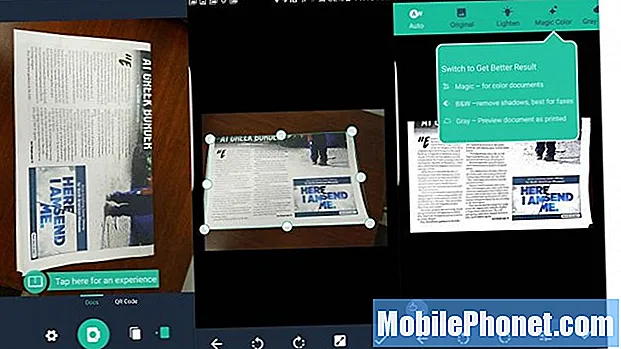
Per scansionare un documento, tocca l'icona della fotocamera e posiziona la fotocamera sul documento. Quando sei pronto, tocca di nuovo l'icona della fotocamera per scattare la foto. L'app ritaglierà la ripresa in modo da selezionare il documento. Funziona meglio su uno sfondo di colore contrastante. Per perfezionare lo scatto, tocca i pulsanti in basso. I pulsanti per la rotazione e per la modifica delle impostazioni di esposizione dell'immagine si trovano nella parte inferiore dello schermo. Il segno di spunta salva lo scatto.
Nella parte superiore dello schermo sono presenti i pulsanti che impostano lo scatto acquisito su determinate modalità. Include…
- Auto - imposta l'esposizione e le impostazioni del colore su automatico in modo che l'utente non debba modificare nulla.
- Originale - utilizza lo scatto così come lo ha scattato la fotocamera.
- Alleggerire - scatta un'immagine più scura e la rende più chiara.
- Colore magico - risolve automaticamente eventuali problemi di colore.
- Modalità grigio - trasforma l'immagine in un documento in scala di grigi che gestisce bene cose come i giornali.
- B&W - utilizza il colore bianco e nero monocromatico per gestire meglio i documenti di testo puro.
Dovrai scorrere a sinistra oa destra per vedere tutti i pulsanti su alcuni telefoni. Su un Galaxy S7 Edge con uno schermo da 5,5 pollici, non riuscivo a vedere i due pulsanti giusti.
CamScanner funziona bene nella versione gratuita. Registrati per un account e la versione Basic Account offre 200 MB di spazio di archiviazione su cloud e OCR automatico per la ricerca di documenti scansionati. Consente inoltre agli utenti di inviare documenti via fax e aggiungere una filigrana personalizzata. Condividi con un massimo di 10 persone.
Per $ 4,99 / mese o $ 49,99 / anno CamScanner aggiunge fino a 10 GB di spazio di archiviazione, documenti OCR modificabili, collage di documenti da pagine scansionate, caricamento su siti di terze parti (Box, Google Drive, Dropbox, Evernote, OneDrive) e download di file PDF archiviati all'interno l'applicazione. Gli abbonati possono anche proteggere con password e aggiungere date di scadenza per l'accesso condiviso a un documento.
CamScanner offre una versione a pagamento della propria app da $ 1,99 (normalmente $ 4,99) che scatta scatti a risoluzione più elevata, rimuove gli annunci in-app e consente agli utenti di caricare su Evernote e OneDrive. Rimuove anche la filigrana aggiunta ai file PDF che l'utente crea dai documenti scansionati.
Piccolo scanner
Appxy crea un altro preferito di Android chiamato Tiny Scanner (gratuito con una versione opzionale a pagamento disponibile per $ 4,99).
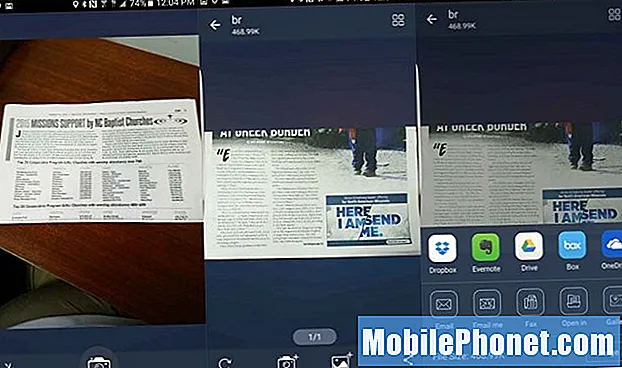
TinyScanner ci offre il più semplice di questi scanner di documenti. Scatta l'immagine, ritaglia il documento e quindi l'utente può condividere il documento. Non c'è un lettore di codici QR.
Alcune caratteristiche che lo distinguono includono ...
- Velocità: è semplice, il che lo rende veloce e facile da usare.
- Cinque livelli di contrasto con il tocco di un pulsante.
- Non è richiesto alcun abbonamento a pagamento o registrazione a un servizio. Usalo solo sul telefono.
- Aggiungi codici di accesso ai file PDF esportati.
- Con Tiny Fax puoi inviare documenti scansionati a un fax (il costo per fax varia tra $ .15 e $ .20 / pagina.
- Importa le foto già memorizzate sul telefono.
Mentre gli scanner di cui sopra ci offrono funzionalità più potenti, le persone che vogliono solo uno scanner molto semplice dovrebbero dare un'occhiata a TinyScanner.
Ricerca Bing
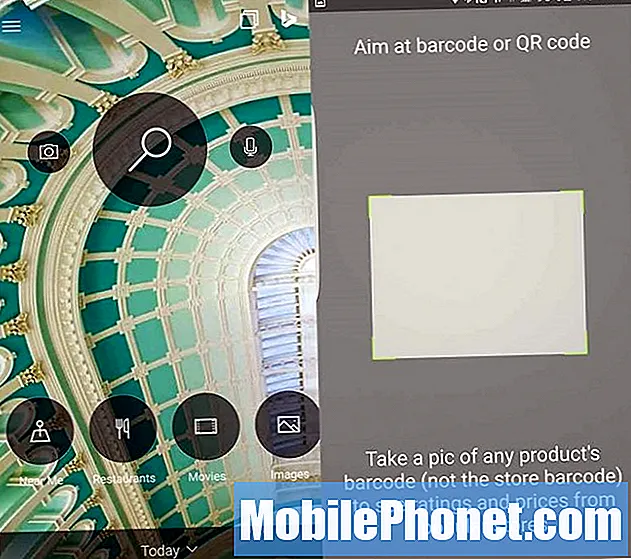
Toccare l'icona della fotocamera per utilizzare lo scanner di codici a barre / codici QR di Bing.
Anche se tecnicamente questo non aiuta nessuno a rinunciare alla carta, l'app Bing Search (gratuita) esegue la scansione di codici a barre e codici QR per facilitare la ricerca di offerte o siti Web collegati a QR. Apri l'app Bing su un telefono Android e premi sulla grande icona di ricerca fino a quando le icone della fotocamera e del microfono non vengono visualizzate a sinistra ea destra dell'icona di ricerca (una lente di ingrandimento). Tocca la fotocamera e appare lo scanner di codici a barre / codici QR. Puntalo su un codice a barre o un codice QR e tieni fermo il telefono. Caricherà il sito Web o cercherà il prodotto online.
Suggerimenti per le app scanner per Android
Le app scanner importano di tutto, dai documenti ai biglietti da visita alle immagini nel telefono per l'utilizzo in altre app o anche su altri dispositivi. I seguenti suggerimenti aiuteranno gli utenti a ottenere il massimo dalla scansione con il proprio telefono Android.
- Metti documenti o biglietti da visita su uno sfondo con un netto contrasto: nero su bianco o bianco su nero.
- Se l'app lo supporta, non salvare nella tua galleria di immagini in modo da non ingombrare l'app Foto con documenti e biglietti da visita.
- Tieni il telefono estremamente fermo in una stanza ben illuminata in modo da non ottenere immagini sfocate. Il testo sfocato rende quasi impossibile ottenere risultati accurati con l'OCR.
- Tieni il telefono in modalità verticale per scansionare le pagine in modalità verticale e in modalità orizzontale per scansionare le cose in modalità orizzontale.
- Usa la rotazione se l'app la supporta in modo che le immagini ei documenti scansionati finiscano con l'orientamento corretto.
Se riesci a pensare ad altri suggerimenti, aggiungili ai commenti qui sotto.


